 System-Tutorial
System-Tutorial
 LINUX
LINUX
 So richten Sie Linux- und Windows-Dual-Boot mithilfe von UEFI auf demselben Computer ein
So richten Sie Linux- und Windows-Dual-Boot mithilfe von UEFI auf demselben Computer ein
So richten Sie Linux- und Windows-Dual-Boot mithilfe von UEFI auf demselben Computer ein
Möchten Sie sowohl Linux- als auch Windows-Systeme auf demselben Computer und Dual-Boot installieren? Dies ist eine großartige Option, aber die richtige Konfiguration des Systems, um dies zu erreichen, kann für viele Menschen einschüchternd sein. In diesem Artikel erhalten Sie eine kurze Erklärung, die Ihnen hilft, die Bedeutung von UEFI bei der Einrichtung von Linux- und Windows-Dual-Boot zu verstehen und einige der Probleme zu lösen, die während der Installation auftreten können.
Hier finden Sie eine kurze Erklärung zum Einrichten des Linux- und Windows-Dual-Boots auf demselben Computer mithilfe der Unified Extensible Firmware Interface (UEFI).
Anstatt Ihnen eine Schritt-für-Schritt-Anleitung zur Konfiguration Ihres Systems für Dual-Boot zu geben, werde ich ein paar wichtige Punkte hervorheben. Als Beispiel nenne ich den Laptop, den ich vor ein paar Monaten neu gekauft habe. Ich begann damit, Ubuntu Linux auf der gesamten Festplatte zu installieren, wodurch die vorinstallierte Windows 10-Umgebung zerstört wurde. Nach ein paar Monaten entschied ich mich für die Installation einer anderen Linux-Distribution, Fedora Linux, und beschloss außerdem, Windows 10 noch einmal in einer Dual-Boot-Konfiguration daneben zu installieren. Ich werde einige äußerst wichtige praktische Fakten hervorheben. Lasst uns beginnen!
Firmware
Dual-Booten ist nicht nur ein Softwareproblem. Oder vielleicht handelt es sich um ein Softwareproblem, da Sie Ihre Firmware ändern müssen, um Ihrem Computer mitzuteilen, wie er den Startvorgang starten soll. Bei der Firmware gibt es einige wichtige Dinge zu beachten.
UEFI vs. BIOS
Stellen Sie sicher, dass Ihre Firmware-Konfiguration optimal ist, bevor Sie mit der Installation beginnen. Die meisten heute verkauften Computer verfügen über einen neuen Firmware-Typ namens Unified Extensible Firmware Interface (UEFI), der einen anderen Firmware-Typ namens Basic Input Output System (BIOS) mehr oder weniger ersetzt hat als Legacy Boot.
Ich benötige kein BIOS, also habe ich den UEFI-Modus gewählt.
Sicherer Start
Eine weitere wichtige Einstellung ist Secure Boot. Diese Funktion erkennt, ob der Startpfad manipuliert wurde, und verhindert den Start nicht genehmigter Betriebssysteme. Ich deaktiviere diese Option vorerst, um sicherzustellen, dass ich Fedora Linux installieren kann. Laut Einleitung im Abschnitt „Features/Secure Boot“ des Fedora-Projekt-Wikis: Fedora Linux kann auch funktionieren, wenn die Secure Boot-Option aktiviert ist. Dies kann bei anderen Linux-Distributionen anders sein. Ich habe vor, dieses Setup in Zukunft erneut zu prüfen.
Kurz gesagt: Wenn Sie feststellen, dass Sie Ihr Linux-Betriebssystem nicht installieren können, wenn diese Einstellung aktiviert ist, deaktivieren Sie Secure Boot und versuchen Sie die Installation erneut.
Partitionieren Sie Ihr Boot-Laufwerk
Wenn Sie Dual-Boot wählen und sich beide Betriebssysteme auf demselben Laufwerk befinden, müssen Sie es in mehrere Partitionen aufteilen. Selbst wenn Sie mit zwei verschiedenen Laufwerken dual booten, sollten die meisten Linux-Umgebungen aus verschiedenen Gründen am besten in einige wenige Basispartitionen aufgeteilt werden. Hier sind einige Optionen, die eine Überlegung wert sind.
GPT vs. MBR
Wenn Sie sich dazu entschließen, Ihr Startlaufwerk manuell zu partitionieren, empfehle ich Ihnen, die GUID-Partitionstabelle (GPT) anstelle des alten Master Boot Record (MBR) zu verwenden, bevor Sie dies tun. Ein Grund für diese Änderung: MBR hat zwei spezifische Einschränkungen, die GPT nicht hat:
MBR kann bis zu 15 Partitionen haben, während GPT bis zu 128 Partitionen haben kann.
MBR unterstützt nur Festplatten mit bis zu 2 TB, während GPT 64-Bit-Adressen verwendet, wodurch Festplatten mit bis zu 8 Millionen TB unterstützt werden können.
Wenn Sie kürzlich eine Festplatte gekauft haben, wissen Sie wahrscheinlich, dass viele moderne Festplatten die 2-TB-Grenze überschreiten.
EFI-Systempartition
Wenn Sie eine Neuinstallation durchführen oder ein neues Laufwerk verwenden, ist möglicherweise keine Partition vorhanden, mit der Sie beginnen können. In diesem Fall erstellt das Betriebssystem-Installationsprogramm zunächst eine Partition, die EFI-Systempartition (ESP). Wenn Sie sich für die manuelle Partitionierung Ihres Laufwerks mit einem Tool wie gdisk entscheiden, müssen Sie einige Parameter zum Erstellen der Partition verwenden. Basierend auf dem vorhandenen ESP habe ich es auf eine Größe von etwa 500 MB eingestellt und ihm einen Partitionstyp ef00 (EFI System) zugewiesen. Die UEFI-Spezifikation erfordert eine Formatierung als FAT32/msdos, höchstwahrscheinlich weil dieses Format von einer großen Anzahl von Betriebssystemen unterstützt wird.
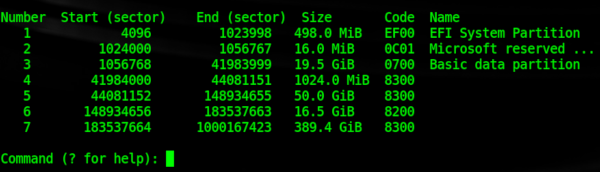
Installation des Betriebssystems
Nachdem Sie die beiden vorherigen Aufgaben abgeschlossen haben, können Sie Ihr Betriebssystem installieren. Obwohl ich mich hier auf Windows 10 und Fedora Linux konzentriere, ist der Vorgang bei der Installation anderer Kombinationen sehr ähnlich.
Windows 10
Ich habe die Windows 10-Installation gestartet und eine 20 GB große Windows-Partition erstellt. Da ich zuvor Linux auf meinem Laptop installiert hatte, verfügte das Laufwerk bereits über ein ESP, das ich behielt. Ich habe alle vorhandenen Linux- und Swap-Partitionen gelöscht, um eine Neuinstallation zu starten, und dann meine Windows-Installation gestartet. Windows Setup erstellt automatisch eine weitere kleine 16-MB-Partition, die als Microsoft Reserved Partition (MSR) bezeichnet wird. Nach Abschluss dieses Vorgangs sind auf dem 512-GB-Startlaufwerk noch etwa 400 GB nicht zugewiesener Speicherplatz vorhanden.
Als nächstes fuhr ich mit der Installation von Windows 10 fort. Anschließend habe ich Windows neu gestartet, um sicherzustellen, dass es funktioniert, mein Benutzerkonto erstellt, WLAN eingerichtet und andere notwendige Aufgaben ausgeführt, wenn das Betriebssystem zum ersten Mal gestartet wird.
Fedora Linux
Als nächstes habe ich mich der Installation von Linux gewidmet. Ich habe den Installationsvorgang gestartet und im weiteren Verlauf der Installation mit den Festplattenkonfigurationsschritten dafür gesorgt, dass die Windows NTFS- und MSR-Partitionen nicht geändert werden. Ich ändere auch nicht das ESP, aber ich setze seinen Mount-Punkt auf /boot/efi. Dann habe ich die üblichen ext4-formatierten Partitionen / (Root-Partition), /boot und /home erstellt. Die letzte Partition, die ich erstellt habe, war eine Linux-Swap-Partition.
Ich habe die Linux-Installation wie bei Windows fortgesetzt und dann neu gestartet. Zu meiner Freude bietet das GRand Unified Boot Loader (GRUB)-Menü die Möglichkeit, beim Booten Windows oder Linux auszuwählen, sodass ich keine zusätzliche Konfiguration vornehmen muss. Ich habe mich für Linux entschieden und die üblichen Schritte wie die Erstellung meines Benutzerkontos durchgeführt.
Zusammenfassung
Wenn Sie die Bedeutung von UEFI und Tipps wie die richtige Partitionierung, das Konfigurieren von Startmodi und das Deaktivieren von Secure Boot verstehen, können Sie mehrere Betriebssysteme auf demselben Computer installieren und ausführen. Während des Installationsvorgangs kann es zu einigen Herausforderungen kommen, aber wenn Sie die richtigen Schritte und Vorsichtsmaßnahmen befolgen, können Sie den Dual-Boot für Linux und Windows erfolgreich konfigurieren.
Das obige ist der detaillierte Inhalt vonSo richten Sie Linux- und Windows-Dual-Boot mithilfe von UEFI auf demselben Computer ein. Für weitere Informationen folgen Sie bitte anderen verwandten Artikeln auf der PHP chinesischen Website!

Heiße KI -Werkzeuge

Undresser.AI Undress
KI-gestützte App zum Erstellen realistischer Aktfotos

AI Clothes Remover
Online-KI-Tool zum Entfernen von Kleidung aus Fotos.

Undress AI Tool
Ausziehbilder kostenlos

Clothoff.io
KI-Kleiderentferner

AI Hentai Generator
Erstellen Sie kostenlos Ai Hentai.

Heißer Artikel

Heiße Werkzeuge

Notepad++7.3.1
Einfach zu bedienender und kostenloser Code-Editor

SublimeText3 chinesische Version
Chinesische Version, sehr einfach zu bedienen

Senden Sie Studio 13.0.1
Leistungsstarke integrierte PHP-Entwicklungsumgebung

Dreamweaver CS6
Visuelle Webentwicklungstools

SublimeText3 Mac-Version
Codebearbeitungssoftware auf Gottesniveau (SublimeText3)

Heiße Themen
 1382
1382
 52
52
 Unterschied zwischen CentOS und Ubuntu
Apr 14, 2025 pm 09:09 PM
Unterschied zwischen CentOS und Ubuntu
Apr 14, 2025 pm 09:09 PM
Die wichtigsten Unterschiede zwischen CentOS und Ubuntu sind: Ursprung (CentOS stammt von Red Hat, für Unternehmen; Ubuntu stammt aus Debian, für Einzelpersonen), Packungsmanagement (CentOS verwendet yum, konzentriert sich auf Stabilität; Ubuntu verwendet apt, für hohe Aktualisierungsfrequenz), Support Cycle (Centos) (CENTOS bieten 10 Jahre. Tutorials und Dokumente), Verwendungen (CentOS ist auf Server voreingenommen, Ubuntu ist für Server und Desktops geeignet). Weitere Unterschiede sind die Einfachheit der Installation (CentOS ist dünn)
 So installieren Sie CentOs
Apr 14, 2025 pm 09:03 PM
So installieren Sie CentOs
Apr 14, 2025 pm 09:03 PM
CentOS -Installationsschritte: Laden Sie das ISO -Bild herunter und verbrennen Sie bootfähige Medien. Starten und wählen Sie die Installationsquelle; Wählen Sie das Layout der Sprache und Tastatur aus. Konfigurieren Sie das Netzwerk; Partition die Festplatte; Setzen Sie die Systemuhr; Erstellen Sie den Root -Benutzer; Wählen Sie das Softwarepaket aus; Starten Sie die Installation; Starten Sie nach Abschluss der Installation von der Festplatte neu und starten Sie von der Festplatte.
 CentOS 'Wahl nach der Beendigung der Wartung
Apr 14, 2025 pm 08:51 PM
CentOS 'Wahl nach der Beendigung der Wartung
Apr 14, 2025 pm 08:51 PM
CentOS wurde eingestellt, Alternativen umfassen: 1. Rocky Linux (beste Kompatibilität); 2. Almalinux (kompatibel mit CentOS); 3. Ubuntu Server (Konfiguration erforderlich); 4. Red Hat Enterprise Linux (kommerzielle Version, bezahlte Lizenz); 5. Oracle Linux (kompatibel mit CentOS und RHEL). Bei der Migration sind Überlegungen: Kompatibilität, Verfügbarkeit, Unterstützung, Kosten und Unterstützung in der Gemeinde.
 Detaillierte Erklärung des Docker -Prinzips
Apr 14, 2025 pm 11:57 PM
Detaillierte Erklärung des Docker -Prinzips
Apr 14, 2025 pm 11:57 PM
Docker verwendet Linux -Kernel -Funktionen, um eine effiziente und isolierte Anwendungsumgebung zu bieten. Sein Arbeitsprinzip lautet wie folgt: 1. Der Spiegel wird als schreibgeschützte Vorlage verwendet, die alles enthält, was Sie für die Ausführung der Anwendung benötigen. 2. Das Union File System (UnionFS) stapelt mehrere Dateisysteme, speichert nur die Unterschiede, speichert Platz und beschleunigt. 3. Der Daemon verwaltet die Spiegel und Container, und der Kunde verwendet sie für die Interaktion. 4. Namespaces und CGroups implementieren Container -Isolation und Ressourcenbeschränkungen; 5. Mehrere Netzwerkmodi unterstützen die Containerverbindung. Nur wenn Sie diese Kernkonzepte verstehen, können Sie Docker besser nutzen.
 So verwenden Sie Docker Desktop
Apr 15, 2025 am 11:45 AM
So verwenden Sie Docker Desktop
Apr 15, 2025 am 11:45 AM
Wie benutze ich Docker Desktop? Docker Desktop ist ein Werkzeug zum Ausführen von Docker -Containern auf lokalen Maschinen. Zu den zu verwendenden Schritten gehören: 1.. Docker Desktop installieren; 2. Start Docker Desktop; 3.. Erstellen Sie das Docker -Bild (mit Dockerfile); 4. Build Docker Image (mit Docker Build); 5. Docker -Container ausführen (mit Docker Run).
 Was zu tun ist, nachdem CentOS die Wartung gestoppt hat
Apr 14, 2025 pm 08:48 PM
Was zu tun ist, nachdem CentOS die Wartung gestoppt hat
Apr 14, 2025 pm 08:48 PM
Nachdem CentOS gestoppt wurde, können Benutzer die folgenden Maßnahmen ergreifen, um sich damit zu befassen: Wählen Sie eine kompatible Verteilung aus: wie Almalinux, Rocky Linux und CentOS Stream. Migrieren Sie auf kommerzielle Verteilungen: wie Red Hat Enterprise Linux, Oracle Linux. Upgrade auf CentOS 9 Stream: Rolling Distribution und bietet die neueste Technologie. Wählen Sie andere Linux -Verteilungen aus: wie Ubuntu, Debian. Bewerten Sie andere Optionen wie Container, virtuelle Maschinen oder Cloud -Plattformen.
 Welche Computerkonfiguration ist für VSCODE erforderlich?
Apr 15, 2025 pm 09:48 PM
Welche Computerkonfiguration ist für VSCODE erforderlich?
Apr 15, 2025 pm 09:48 PM
VS Code system requirements: Operating system: Windows 10 and above, macOS 10.12 and above, Linux distribution processor: minimum 1.6 GHz, recommended 2.0 GHz and above memory: minimum 512 MB, recommended 4 GB and above storage space: minimum 250 MB, recommended 1 GB and above other requirements: stable network connection, Xorg/Wayland (Linux)
 Was tun, wenn das Docker -Bild fehlschlägt?
Apr 15, 2025 am 11:21 AM
Was tun, wenn das Docker -Bild fehlschlägt?
Apr 15, 2025 am 11:21 AM
Fehlerbehebung Schritte für fehlgeschlagene Docker -Bild Build: Überprüfen Sie die Dockerfile -Syntax und die Abhängigkeitsversion. Überprüfen Sie, ob der Build -Kontext den erforderlichen Quellcode und die erforderlichen Abhängigkeiten enthält. Sehen Sie sich das Build -Protokoll für Fehlerdetails an. Verwenden Sie die Option -Target -Option, um eine hierarchische Phase zu erstellen, um Fehlerpunkte zu identifizieren. Verwenden Sie die neueste Version von Docker Engine. Erstellen Sie das Bild mit--t [Bildname]: Debugg-Modus, um das Problem zu debuggen. Überprüfen Sie den Speicherplatz und stellen Sie sicher, dass dies ausreicht. Deaktivieren Sie Selinux, um eine Störung des Build -Prozesses zu verhindern. Fragen Sie Community -Plattformen um Hilfe, stellen Sie Dockerfiles an und erstellen Sie Protokollbeschreibungen für genauere Vorschläge.



